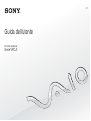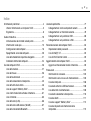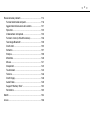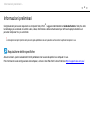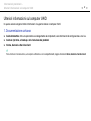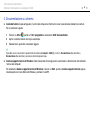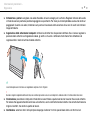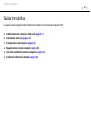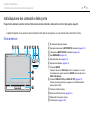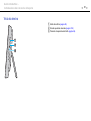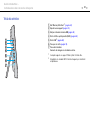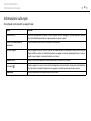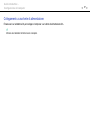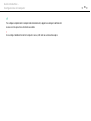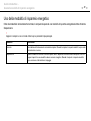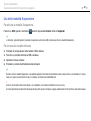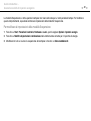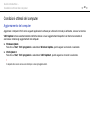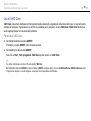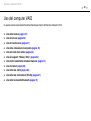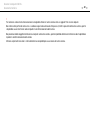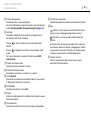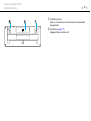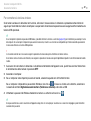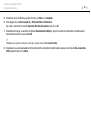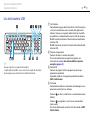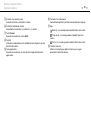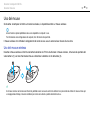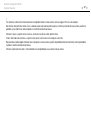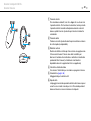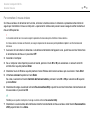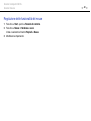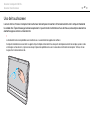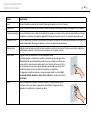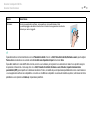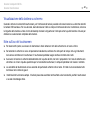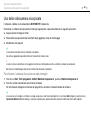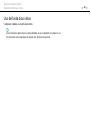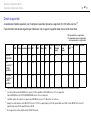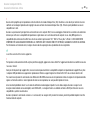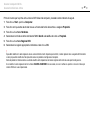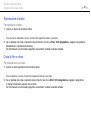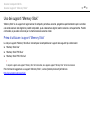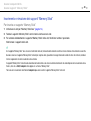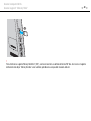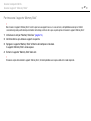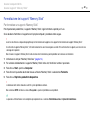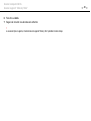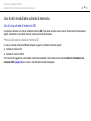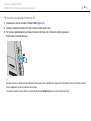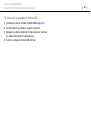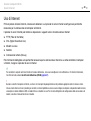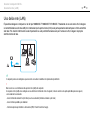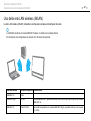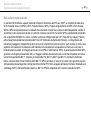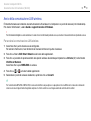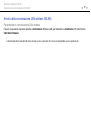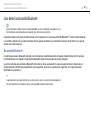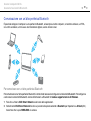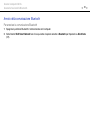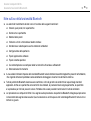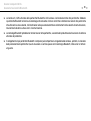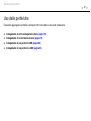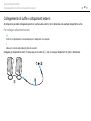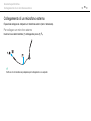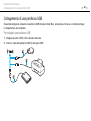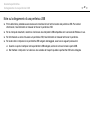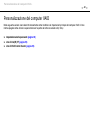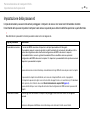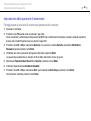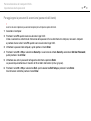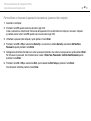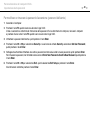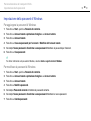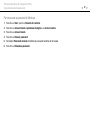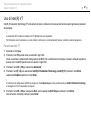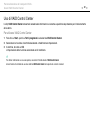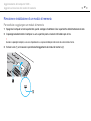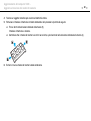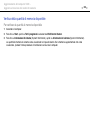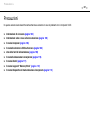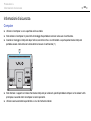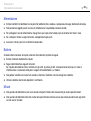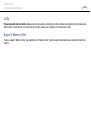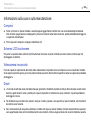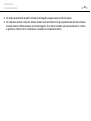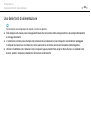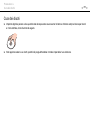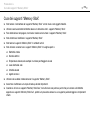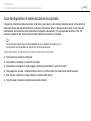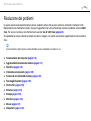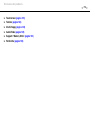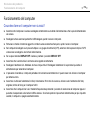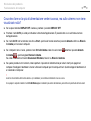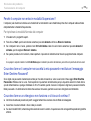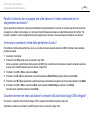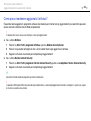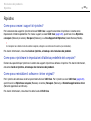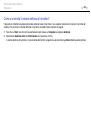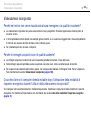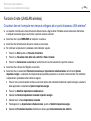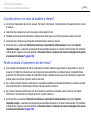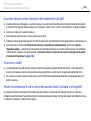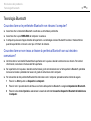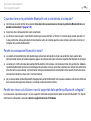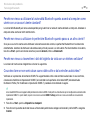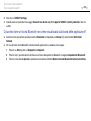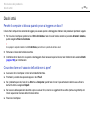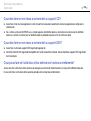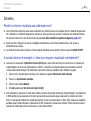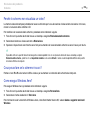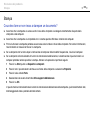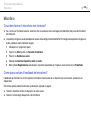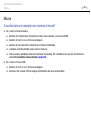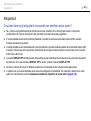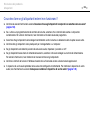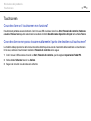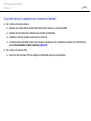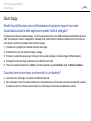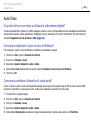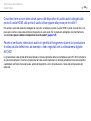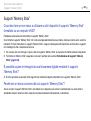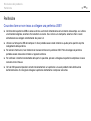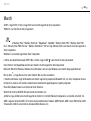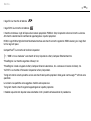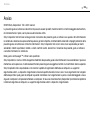2
nN
Indice
Informazioni preliminari....................................................... 4
Ulteriori informazioni sul computer VAIO ...................... 5
Ergonomia..................................................................... 8
Guida introduttiva.............................................................. 10
Individuazione dei comandi e delle porte .................... 11
Informazioni sulle spie................................................. 15
Configurazione del computer ...................................... 16
Spegnimento sicuro del computer............................... 20
Uso della modalità di risparmio energetico ................. 21
Condizioni ottimali del computer ................................. 24
Uso del computer VAIO .................................................... 26
Uso della tastiera ........................................................ 27
Uso del mouse ............................................................ 36
Uso del touchscreen ................................................... 41
Uso della videocamera incorporata............................. 45
Uso dell'unità disco ottico............................................ 46
Uso dei supporti “Memory Stick” ................................. 54
Uso di altri moduli/altre schede di memoria ................ 61
Uso di Internet............................................................. 65
Uso della rete (LAN).................................................... 66
Uso della rete LAN wireless (WLAN) .......................... 67
Uso della funzionalità Bluetooth.................................. 72
Uso delle periferiche .........................................................77
Collegamento di cuffie o altoparlanti esterni................78
Collegamento di un microfono esterno........................79
Collegamento di una periferica USB ...........................80
Collegamento di una periferica i.LINK .........................82
Personalizzazione del computer VAIO..............................84
Impostazione della password ......................................85
Uso di Intel(R) VT ........................................................92
Uso di VAIO Control Center ........................................93
Aggiornamento del computer VAIO...................................94
Aggiunta e rimozione dei moduli di memoria...............95
Precauzioni .....................................................................101
Informazioni di sicurezza ...........................................102
Informazioni sulla cura e sulla manutenzione............105
Cura del computer .....................................................106
Cura dello schermo LCD/touchscreen.......................108
Uso delle fonti di alimentazione.................................109
Cura della videocamera incorporata..........................110
Cura dei dischi...........................................................111
Cura dei supporti “Memory Stick” ..............................112
Cura del dispositivo di memorizzazione
incorporato.................................................................113

3
nN
Risoluzione dei problemi................................................. 114
Funzionamento del computer.................................... 116
Aggiornamento/sicurezza del sistema ...................... 121
Ripristino ................................................................... 123
Videocamera incorporata .......................................... 125
Funzioni di rete (LAN/LAN wireless) ......................... 126
Tecnologia Bluetooth ................................................ 129
Dischi ottici................................................................ 133
Schermo.................................................................... 137
Stampa...................................................................... 139
Microfono .................................................................. 140
Mouse ....................................................................... 141
Altoparlanti ................................................................ 143
Touchscreen ............................................................. 145
Tastiera ..................................................................... 146
Dischi floppy.............................................................. 148
Audio/Video............................................................... 149
Supporti “Memory Stick”............................................ 152
Periferiche ................................................................. 153
Marchi ............................................................................. 154
Avviso ............................................................................. 156

4
nN
Informazioni preliminari >
Informazioni preliminari
Congratulazioni per avere acquistato un computer Sony VAIO
®
. Leggere attentamente la Guida dell'utente. Sony ha unito
le tecnologie più avanzate nei settori audio, video, informatico e delle comunicazioni per offrire alla propria clientela un
personal computer tra i più sofisticati.
!
Le immagini di computer riportate nella presente guida potrebbero non corrispondere esattamente all'aspetto del computer in uso.
Acquisizione delle specifiche
Alcune funzioni, opzioni ed elementi forniti potrebbero non essere disponibili sul computer in uso.
Per informazioni sulla configurazione del computer, visitare il sito Web VAIO Link all'indirizzo http://support.vaio.sony.eu/
.

5
nN
Informazioni preliminari >
Ulteriori informazioni sul computer VAIO
Ulteriori informazioni sul computer VAIO
In questa sezione vengono fornite informazioni di supporto relative al computer VAIO.
1. Documentazione cartacea
❑ Guida introduttiva: offre una panoramica sul collegamento dei componenti, sulle informazioni di configurazione e così via.
❑ Guida al ripristino, al backup e alla risoluzione dei problemi
❑ Norme, Garanzia e Servizio clienti
✍
Prima di attivare le funzioni wireless, ad esempio la LAN wireless e la tecnologia Bluetooth, leggere attentamente Norme, Garanzia e Servizio clienti.

6
nN
Informazioni preliminari >
Ulteriori informazioni sul computer VAIO
2. Documentazione su schermo
❑ Guida dell'utente (la presente guida): funzioni del computer e informazioni sulla risoluzione dei problemi più comuni.
Per visualizzare la guida:
1 Fare clic su Start , quindi su Tutti i programmi e selezionare VAIO Documentation.
2 Aprire la cartella relativa alla lingua desiderata.
3 Selezionare la guida che si desidera leggere.
✍
È possibile scorrere manualmente le guide dell'utente selezionando Computer > VAIO (C:) (l'unità C) > Documentazione (Documentation) >
Documentazione (Documentation) e aprendo la cartella della propria lingua.
❑ Guida e supporto tecnico di Windows: fonte inesauribile di consigli pratici, esercitazioni e dimostrazioni che facilitano
l'utilizzo del computer.
Per accedere a Guida e supporto tecnico di Windows, fare clic su Start, quindi su Guida e supporto tecnico oppure,
tenendo premuto il tasto Microsoft Windows, premere il tasto F1.

7
nN
Informazioni preliminari >
Ulteriori informazioni sul computer VAIO
3. Siti Web di supporto
Se si riscontrano problemi con il computer, visitare il sito Web VAIO-Link all'indirizzo http://support.vaio.sony.eu/ per la
risoluzione dei problemi.
Per ulteriori informazioni, è possibile consultare anche le fonti di informazione riportate di seguito.
❑ La comunità Club VAIO, all'indirizzo http://club-vaio.com
, consente di condividere domande e informazioni con altri utenti
VAIO.
❑ Per informazioni sul prodotto, visitare il sito Web all'indirizzo http://www.vaio.eu/
o il negozio in linea all'indirizzo
http://www.sonystyle-europe.com
.
Quando si desidera contattare VAIO-Link, tenere a portata di mano il numero di serie del proprio computer VAIO presente
nella parte inferiore, nel pannello posteriore o all'interno del vano batteria del computer VAIO. Se non si riesce a individuare
il numero di serie, è possibile ottenere indicazioni nel sito Web VAIO-Link.

8
nN
Informazioni preliminari >
Ergonomia
Ergonomia
Nei limiti del possibile, si consiglia di attenersi alle norme ergonomiche riportate di seguito.
❑ Posizione del computer: lo schermo deve essere posizionato esattamente di fronte all'utente. Quando si utilizza la
tastiera o il dispositivo di puntamento, tenere gli avambracci in posizione orizzontale e i polsi in posizione neutra e
comoda. La parte superiore delle braccia deve scendere naturalmente lungo i fianchi. Fare pause frequenti durante
l'utilizzo del computer. L'utilizzo eccessivo del computer può provocare tensione agli occhi, ai muscoli e ai tendini.

9
nN
Informazioni preliminari >
Ergonomia
❑ Attrezzatura e postura: scegliere una sedia che abbia un buon sostegno per la schiena. Regolare l'altezza della sedia
in modo da avere le piante dei piedi ben appoggiate sul pavimento. Per stare più comodi potrebbe essere utile anche un
poggiapiedi. Quando si è seduti, mantenere una postura rilassata ed eretta ed evitare di curvarsi in avanti o di inclinarsi
troppo all'indietro.
❑ Angolazione dello schermo del computer: inclinare lo schermo fino alla posizione ottimale. Se si riesce a regolare la
posizione dello schermo sull'angolazione ideale, gli occhi e i muscoli si affaticano molto meno. Non dimenticare di
regolare anche il livello di luminosità dello schermo.
✍
Lo schermo può essere inclinato a un'angolazione compresa tra 8 e 30 gradi.
!
Quando si regola l'angolazione dello schermo, non esercitare pressioni eccessive sul computer in modo da evitare il rischio di danni meccanici.
❑ Illuminazione: posizionare il computer in modo che la luce artificiale e quella naturale non causino riflessi sullo schermo.
Per evitare che appaiano macchie luminose sullo schermo, servirsi dell'illuminazione indiretta. Una corretta illuminazione
migliora il comfort, ma anche la qualità del lavoro.
❑ Ventilazione: accertarsi che l'unità principale disponga di almeno 10 cm di spazio libero dietro e di 20 cm ai lati.

10
nN
Guida introduttiva >
Guida introduttiva
In questa sezione vengono fornite informazioni preliminari sull'utilizzo del computer VAIO.
❑ Individuazione dei comandi e delle porte (pagina 11)
❑ Informazioni sulle spie (pagina 15)
❑ Configurazione del computer (pagina 16)
❑ Spegnimento sicuro del computer (pagina 20)
❑ Uso della modalità di risparmio energetico (pagina 21)
❑ Condizioni ottimali del computer (pagina 24)

11
nN
Guida introduttiva >
Individuazione dei comandi e delle porte
Individuazione dei comandi e delle porte
È opportuno dedicare qualche istante all'individuazione dei comandi e delle porte illustrati nelle pagine seguenti.
!
L'aspetto del computer in uso può essere diverso rispetto alle illustrazioni di questa guida a causa di variazioni nelle caratteristiche tecniche.
Vista anteriore
A Microfono incorporato (mono)
B Spia della videocamera MOTION EYE incorporata (pagina 15)
C Videocamera MOTION EYE incorporata (pagina 45)
D Spia WIRELESS (pagina 15)
E Spia dell'unità disco (pagina 15)
F Spia di alimentazione (pagina 15)
G Pulsante ASSIST
Consente di avviare VAIO Care mentre il computer è acceso.
Se il computer è spento, il pulsante ASSIST consente di avviare
VAIO Care Rescue.
H Pulsante DISPLAY OFF/spia DISPLAY OFF (pagina 15)
Premere questo pulsante per spegnere la retroilluminazione
dello schermo LCD.
I Pulsante di alimentazione
J Schermo LCD/touchscreen (pagina 41)
K Altoparlanti incorporati (stereo)
L Telaio inferiore (pagina 102)

12
nN
Guida introduttiva >
Individuazione dei comandi e delle porte
Vista posteriore
!
L'area circostante la fessura di ventilazione (1) si surriscalda quando il computer
è acceso. Attendere che il computer si raffreddi prima di toccare questa zona.
A Fessura di ventilazione
B Linguette fermacavo (pagina 16)
C Porta DC IN (pagina 17)
D Supporto (pagina 102)
E Porte USB
*
(pagina 80)
F Porta di rete (LAN) (pagina 66)
G Sportello dell'alloggiamento dei moduli di memoria (pagina 95)
* Compatibili con lo standard USB 2.0 e dotate di supporto per velocità alta/
completa/bassa.
Il numero di porte USB disponibili sul lato posteriore del computer varia
in base al modello acquistato.

14
nN
Guida introduttiva >
Individuazione dei comandi e delle porte
Vista da sinistra
A Slot “Memory Stick Duo”
*1
(pagina 54)
B Spia Accesso supporti (pagina 15)
C Slot per scheda di memoria SD (pagina 61)
D Porta i.LINK a quattro piedini (S400) (pagina 82)
E Porte USB
*2
(pagina 80)
F Presa per le cuffie (pagina 78)
G Presa del microfono
Consente di collegare un microfono esterno.
*1
Il computer supporta solo supporti “Memory Stick” di formato Duo.
*2
Compatibili con lo standard USB 2.0 e dotate di supporto per velocità alta/
completa/bassa.

15
nN
Guida introduttiva >
Informazioni sulle spie
Informazioni sulle spie
Sul computer sono presenti le seguenti spie:
Spia Funzioni
Alimentazione 1 Si illumina in verde quando il computer si trova in modalità Normale, lampeggia in arancione quando il computer
si trova in modalità Sospensione ed è spenta quando il computer è spento.
Videocamera MOTION EYE
incorporata
Si illumina quando viene utilizzata la videocamera incorporata.
Accesso supporti Si illumina quando è in corso l'accesso ai dati di una scheda di memoria, ad esempio “Memory Stick” e schede
di memoria SD (non attivare la modalità Sospensione né spegnere il computer quando questa spia è accesa).
Quando la spia è spenta, la scheda di memoria non è in uso.
DISPLAY OFF Si illumina in arancione quando la retroilluminazione dello schermo LCD è spenta.
Unità disco
Si illumina quando è in corso l'accesso ai dati del dispositivo di memorizzazione incorporato o dell'unità disco
ottico. Non attivare la modalità Sospensione né spegnere il computer quando questa spia è accesa.
WIRELESS Si illumina quando una o più opzioni wireless sono attivate.

16
nN
Guida introduttiva >
Configurazione del computer
Configurazione del computer
Collegamento della tastiera e del mouse
Con il computer acquistato possono essere forniti una tastiera e un mouse USB.
Alcune funzioni e opzioni potrebbero non essere disponibili sul computer in uso.
Per informazioni sulla configurazione del computer, fare riferimento alle specifiche.
Per collegare la tastiera e il mouse
1 Inserire il cavo della tastiera (1) e il cavo del mouse (2) nelle porte USB desiderate (3) sul lato posteriore del computer.
2 Far passare il cavo del mouse (2) dietro la linguetta fermacavo (4) sul lato posteriore del computer.

18
nN
Guida introduttiva >
Configurazione del computer
Per collegare l'adattatore CA
1 Inserire un'estremità del cavo di alimentazione (1) nell'adattatore CA (2).
2 Inserire l'altra estremità del cavo di alimentazione in una presa CA (3).
3 Far passare il cavo dell'adattatore CA (4) attraverso l'apertura (5) del supporto e dietro la linguetta fermacavo (6), quindi
inserirlo nella porta DC IN (7) sulla parte posteriore del computer.
!
La forma della spina DC In varia in funzione dell'adattatore CA.

19
nN
Guida introduttiva >
Configurazione del computer
✍
Per scollegare completamente il computer dall'alimentazione CA, spegnerlo e scollegare l'adattatore CA.
Assicurarsi che la presa CA sia facilmente accessibile.
!
Se si scollega l'adattatore CA mentre il computer è acceso, tutti i dati non salvati andranno persi.

20
nN
Guida introduttiva >
Spegnimento sicuro del computer
Spegnimento sicuro del computer
Per evitare di perdere i dati non salvati, arrestare il sistema in modo corretto, come descritto di seguito.
Per spegnere il computer
1 Spegnere eventuali periferiche collegate al computer.
2 Fare clic su Start e quindi su Arresta.
3 Rispondere alle eventuali richieste relative al salvataggio dei documenti e alla condivisione con altri utenti e attendere lo
spegnimento automatico del computer.
La spia di alimentazione si spegne.
La pagina sta caricando ...
La pagina sta caricando ...
La pagina sta caricando ...
La pagina sta caricando ...
La pagina sta caricando ...
La pagina sta caricando ...
La pagina sta caricando ...
La pagina sta caricando ...
La pagina sta caricando ...
La pagina sta caricando ...
La pagina sta caricando ...
La pagina sta caricando ...
La pagina sta caricando ...
La pagina sta caricando ...
La pagina sta caricando ...
La pagina sta caricando ...
La pagina sta caricando ...
La pagina sta caricando ...
La pagina sta caricando ...
La pagina sta caricando ...
La pagina sta caricando ...
La pagina sta caricando ...
La pagina sta caricando ...
La pagina sta caricando ...
La pagina sta caricando ...
La pagina sta caricando ...
La pagina sta caricando ...
La pagina sta caricando ...
La pagina sta caricando ...
La pagina sta caricando ...
La pagina sta caricando ...
La pagina sta caricando ...
La pagina sta caricando ...
La pagina sta caricando ...
La pagina sta caricando ...
La pagina sta caricando ...
La pagina sta caricando ...
La pagina sta caricando ...
La pagina sta caricando ...
La pagina sta caricando ...
La pagina sta caricando ...
La pagina sta caricando ...
La pagina sta caricando ...
La pagina sta caricando ...
La pagina sta caricando ...
La pagina sta caricando ...
La pagina sta caricando ...
La pagina sta caricando ...
La pagina sta caricando ...
La pagina sta caricando ...
La pagina sta caricando ...
La pagina sta caricando ...
La pagina sta caricando ...
La pagina sta caricando ...
La pagina sta caricando ...
La pagina sta caricando ...
La pagina sta caricando ...
La pagina sta caricando ...
La pagina sta caricando ...
La pagina sta caricando ...
La pagina sta caricando ...
La pagina sta caricando ...
La pagina sta caricando ...
La pagina sta caricando ...
La pagina sta caricando ...
La pagina sta caricando ...
La pagina sta caricando ...
La pagina sta caricando ...
La pagina sta caricando ...
La pagina sta caricando ...
La pagina sta caricando ...
La pagina sta caricando ...
La pagina sta caricando ...
La pagina sta caricando ...
La pagina sta caricando ...
La pagina sta caricando ...
La pagina sta caricando ...
La pagina sta caricando ...
La pagina sta caricando ...
La pagina sta caricando ...
La pagina sta caricando ...
La pagina sta caricando ...
La pagina sta caricando ...
La pagina sta caricando ...
La pagina sta caricando ...
La pagina sta caricando ...
La pagina sta caricando ...
La pagina sta caricando ...
La pagina sta caricando ...
La pagina sta caricando ...
La pagina sta caricando ...
La pagina sta caricando ...
La pagina sta caricando ...
La pagina sta caricando ...
La pagina sta caricando ...
La pagina sta caricando ...
La pagina sta caricando ...
La pagina sta caricando ...
La pagina sta caricando ...
La pagina sta caricando ...
La pagina sta caricando ...
La pagina sta caricando ...
La pagina sta caricando ...
La pagina sta caricando ...
La pagina sta caricando ...
La pagina sta caricando ...
La pagina sta caricando ...
La pagina sta caricando ...
La pagina sta caricando ...
La pagina sta caricando ...
La pagina sta caricando ...
La pagina sta caricando ...
La pagina sta caricando ...
La pagina sta caricando ...
La pagina sta caricando ...
La pagina sta caricando ...
La pagina sta caricando ...
La pagina sta caricando ...
La pagina sta caricando ...
La pagina sta caricando ...
La pagina sta caricando ...
La pagina sta caricando ...
La pagina sta caricando ...
La pagina sta caricando ...
La pagina sta caricando ...
La pagina sta caricando ...
La pagina sta caricando ...
La pagina sta caricando ...
La pagina sta caricando ...
La pagina sta caricando ...
La pagina sta caricando ...
La pagina sta caricando ...
La pagina sta caricando ...
La pagina sta caricando ...
La pagina sta caricando ...
La pagina sta caricando ...
La pagina sta caricando ...
-
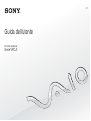 1
1
-
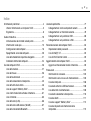 2
2
-
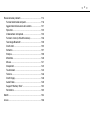 3
3
-
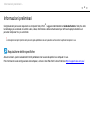 4
4
-
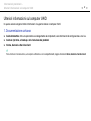 5
5
-
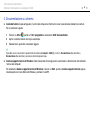 6
6
-
 7
7
-
 8
8
-
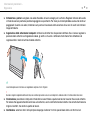 9
9
-
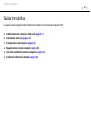 10
10
-
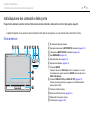 11
11
-
 12
12
-
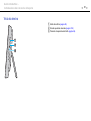 13
13
-
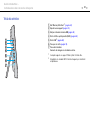 14
14
-
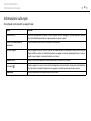 15
15
-
 16
16
-
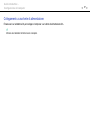 17
17
-
 18
18
-
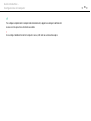 19
19
-
 20
20
-
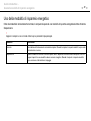 21
21
-
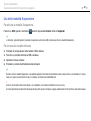 22
22
-
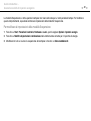 23
23
-
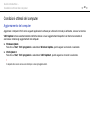 24
24
-
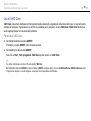 25
25
-
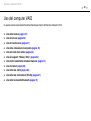 26
26
-
 27
27
-
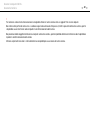 28
28
-
 29
29
-
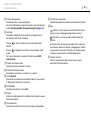 30
30
-
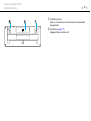 31
31
-
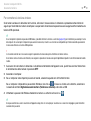 32
32
-
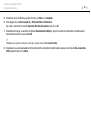 33
33
-
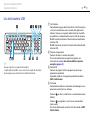 34
34
-
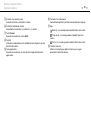 35
35
-
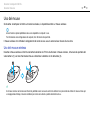 36
36
-
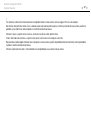 37
37
-
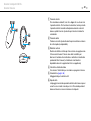 38
38
-
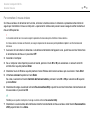 39
39
-
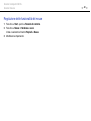 40
40
-
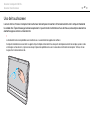 41
41
-
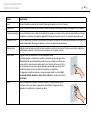 42
42
-
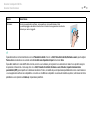 43
43
-
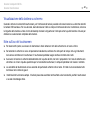 44
44
-
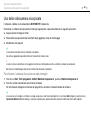 45
45
-
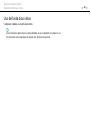 46
46
-
 47
47
-
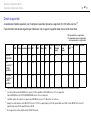 48
48
-
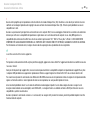 49
49
-
 50
50
-
 51
51
-
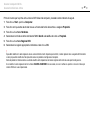 52
52
-
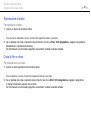 53
53
-
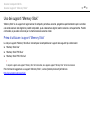 54
54
-
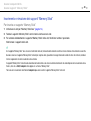 55
55
-
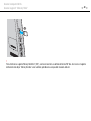 56
56
-
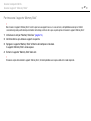 57
57
-
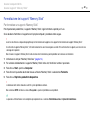 58
58
-
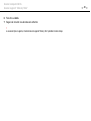 59
59
-
 60
60
-
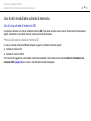 61
61
-
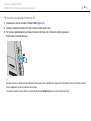 62
62
-
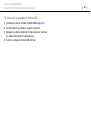 63
63
-
 64
64
-
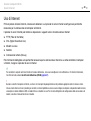 65
65
-
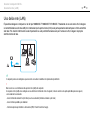 66
66
-
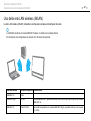 67
67
-
 68
68
-
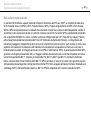 69
69
-
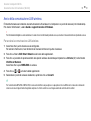 70
70
-
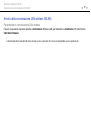 71
71
-
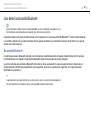 72
72
-
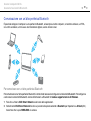 73
73
-
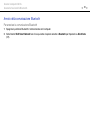 74
74
-
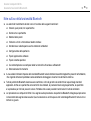 75
75
-
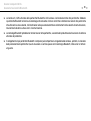 76
76
-
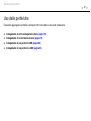 77
77
-
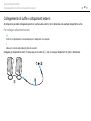 78
78
-
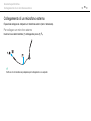 79
79
-
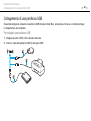 80
80
-
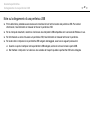 81
81
-
 82
82
-
 83
83
-
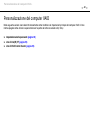 84
84
-
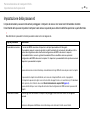 85
85
-
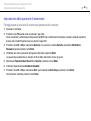 86
86
-
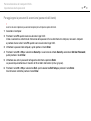 87
87
-
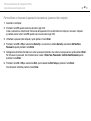 88
88
-
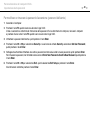 89
89
-
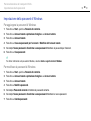 90
90
-
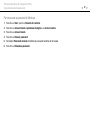 91
91
-
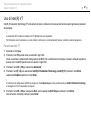 92
92
-
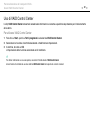 93
93
-
 94
94
-
 95
95
-
 96
96
-
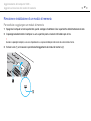 97
97
-
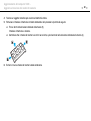 98
98
-
 99
99
-
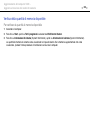 100
100
-
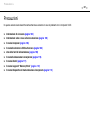 101
101
-
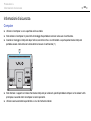 102
102
-
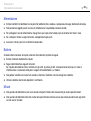 103
103
-
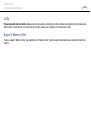 104
104
-
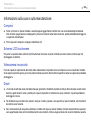 105
105
-
 106
106
-
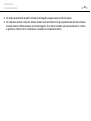 107
107
-
 108
108
-
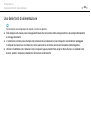 109
109
-
 110
110
-
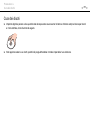 111
111
-
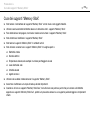 112
112
-
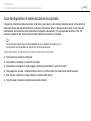 113
113
-
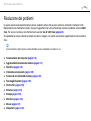 114
114
-
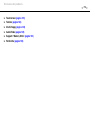 115
115
-
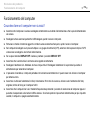 116
116
-
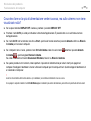 117
117
-
 118
118
-
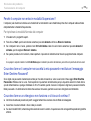 119
119
-
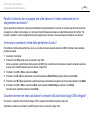 120
120
-
 121
121
-
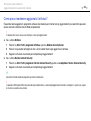 122
122
-
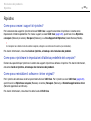 123
123
-
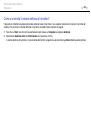 124
124
-
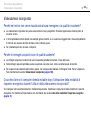 125
125
-
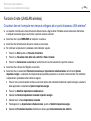 126
126
-
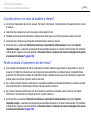 127
127
-
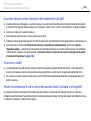 128
128
-
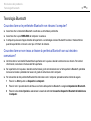 129
129
-
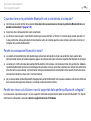 130
130
-
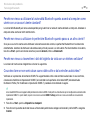 131
131
-
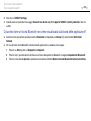 132
132
-
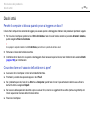 133
133
-
 134
134
-
 135
135
-
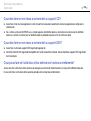 136
136
-
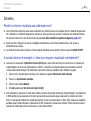 137
137
-
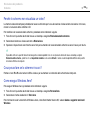 138
138
-
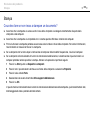 139
139
-
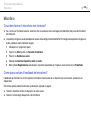 140
140
-
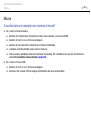 141
141
-
 142
142
-
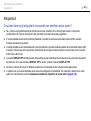 143
143
-
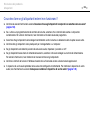 144
144
-
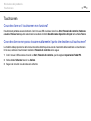 145
145
-
 146
146
-
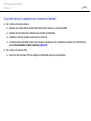 147
147
-
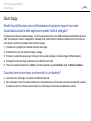 148
148
-
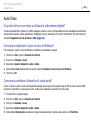 149
149
-
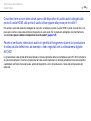 150
150
-
 151
151
-
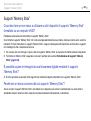 152
152
-
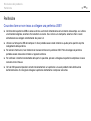 153
153
-
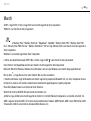 154
154
-
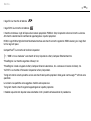 155
155
-
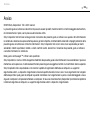 156
156
-
 157
157
Sony VPCJ12M0E Istruzioni per l'uso
- Tipo
- Istruzioni per l'uso
Documenti correlati
-
Sony VPCL22S1R Istruzioni per l'uso
-
Sony VPCJ21M1E Istruzioni per l'uso
-
Sony VGC-JS4EG Istruzioni per l'uso
-
Sony VPCL14J9E Istruzioni per l'uso
-
Sony VPCY21C5E Istruzioni per l'uso
-
Sony VPCCB3C5E Istruzioni per l'uso
-
Sony VPCCB2C5E Istruzioni per l'uso
-
Sony VPCP11S1R Istruzioni per l'uso
-
Sony VPCL21M1R Istruzioni per l'uso
-
Sony VPCL13S1R Istruzioni per l'uso